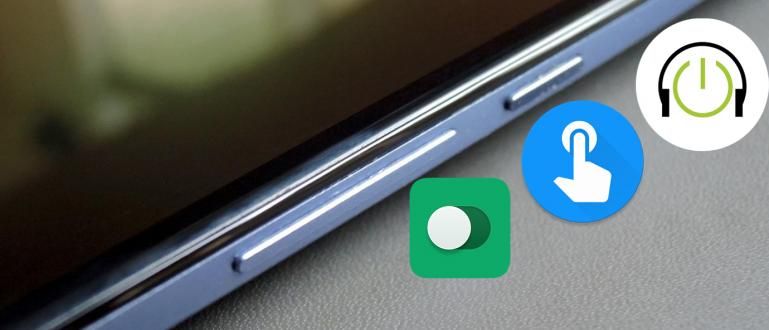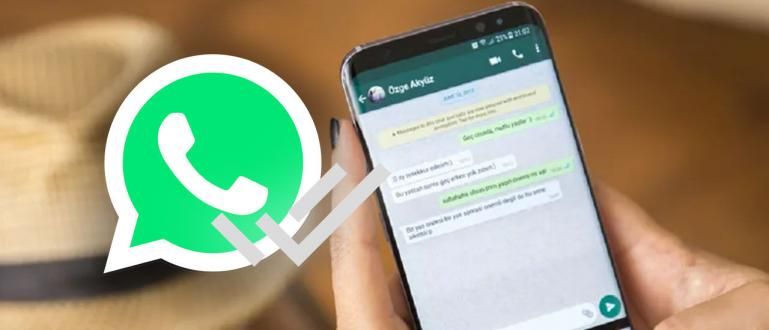நீங்கள் திருமணம் செய்து கொள்ள விரும்புகிறீர்களா? அழைப்பிதழ்களைத் தயார் செய்ய மறக்காதீர்கள், கும்பல்! இது சிக்கலானதாக இல்லை, Jaka இலிருந்து அழைப்பிதழ் லேபிள்களை அச்சிடுவதற்கான இந்த முறையைப் பின்பற்றவும்!
விரைவில் திருமணம் செய்து கொள்ளப் போகிறவர்களில் நீங்களும் ஒருவரா? அப்படியானால், நிறைய விஷயங்களை தயார் செய்ய வேண்டும் என்று அர்த்தம், கும்பல்!
தயார் செய்ய வேண்டிய முக்கியமான விஷயங்களில் ஒன்று அழைப்பிதழ். சரி, உங்களுக்கு நிறைய அழைப்பிதழ்கள் இருந்தால், அழைக்கப்பட்டவர்களின் பெயர்களை ஒவ்வொன்றாக எழுதினால் சோர்வாக இருக்கிறது.
எனவே, ஜக்கா பகிர்ந்து கொள்ள விரும்புகிறார் அழைப்பிதழ் லேபிள்களை அச்சிடுவது எப்படி அழைக்கப்பட்டவர்களின் பட்டியலை உருவாக்க உதவும் எளிதான மடிக்கணினியுடன்!
அழைப்பிதழ் லேபிள்களை எவ்வாறு அச்சிடுவது
கணினி அல்லது மடிக்கணினியைப் பயன்படுத்தி அழைப்பிதழ் லேபிள்களை உருவாக்க, உங்களுக்கு சில உபகரணங்கள் தேவை, கும்பல்!
தெளிவானது என்னவென்றால், உங்களிடம் இருக்க வேண்டும் மைக்ரோசாப்ட் வேர்டு மற்றும் மைக்ரோசாப்ட் எக்செல் உங்கள் மடிக்கணினியில். கூடுதலாக, உங்களிடம் அச்சுப்பொறி மற்றும் லேபிள் காகிதம் இருப்பதையும் உறுதிப்படுத்திக் கொள்ளுங்கள்.
படி 1: அழைப்பிதழ் பட்டியலை உருவாக்கவும்
உங்களுக்கு தேவையான முதல் விஷயம் மைக்ரோசாப்ட் எக்செல். லேபிள் பேப்பரில் நீங்கள் சேர்க்க விரும்பும் அழைப்பிதழ்களின் பட்டியலை உள்ளிட இந்த மென்பொருளைப் பயன்படுத்துகிறீர்கள்.
கீழே உள்ள அப்ளிகேஷன் மூலம் மென்பொருளை பதிவிறக்கம் செய்யலாம்!
 மைக்ரோசாஃப்ட் கார்ப்பரேஷன் அலுவலகம் & வணிகக் கருவிகள் பயன்பாடுகளைப் பதிவிறக்கவும்
மைக்ரோசாஃப்ட் கார்ப்பரேஷன் அலுவலகம் & வணிகக் கருவிகள் பயன்பாடுகளைப் பதிவிறக்கவும் அப்படியானால், நீங்கள் அடுத்த படிகளைப் பின்பற்றலாம்! நீங்கள் என்ன செய்ய முடியும் என்றால் அழைக்கப்பட்டவர்களின் அனைத்து பெயர்களையும் அவர்களின் முகவரிகளுடன் உள்ளிடவும்.
இரண்டு நெடுவரிசைகளைக் கொண்ட அட்டவணையை உருவாக்கவும் பெயர் மற்றும் முகவரி கீழே உள்ளதைப் போல.

அப்படியானால், நீங்கள் விரும்பும் பெயரில் கோப்பை சேமிக்கவும்.
படி 2: லேபிள் காகித அளவை அமைக்கவும்
அடுத்து, நீங்கள் செய்ய வேண்டியது மைக்ரோசாஃப்ட் வேர்டில் லேபிள் காகித அளவை அமைக்க வேண்டும். உங்களிடம் Microsoft Word பயன்பாடு இல்லையென்றால், கீழே உள்ள இணைப்பைப் பதிவிறக்கவும்:
 மைக்ரோசாஃப்ட் கார்ப்பரேஷன் அலுவலகம் & வணிகக் கருவிகள் பயன்பாடுகள் பதிவிறக்கம்
மைக்ரோசாஃப்ட் கார்ப்பரேஷன் அலுவலகம் & வணிகக் கருவிகள் பயன்பாடுகள் பதிவிறக்கம் அப்படியானால், மெனுவைத் திறக்கவும் அஞ்சல்கள் >அஞ்சல் ஒன்றிணைப்பைத் தொடங்கவும் >லேபிள்கள்.

அதன் பிறகு, மெனுவைத் தேர்ந்தெடுக்கவும் புதிய லேபிள் லேபிள் காகித அளவை அமைக்க.

சரி, இங்கே நீங்கள் பயன்படுத்தும் லேபிள் பேப்பரின் நீளம் மற்றும் அகலத்தை அளவிட, நீங்கள் ஒரு ஆட்சியாளர், கும்பலைப் பயன்படுத்த வேண்டும்.
நீங்கள் எண்களைப் பெற்றால், நீங்கள் எண்களை உள்ளிட வேண்டும் லேபிள் விவரங்கள்.

உங்களுக்குப் புரியாத விதிமுறைகள் இருக்கலாம். ஆனால் நீங்கள் கவலைப்படத் தேவையில்லை, ஏனென்றால் கீழே உள்ள அனைத்தையும் ஜக்கா உங்களுக்குச் சொல்வார்:
மேல் விளிம்பு: லேபிளின் மேற்பகுதிக்கும் காகிதத்தின் மேற்பகுதிக்கும் இடையே உள்ள தூரம்
பக்க விளிம்பு: லேபிளின் பக்கத்திற்கும் காகிதத்தின் பக்கத்திற்கும் இடையே உள்ள தூரம்
செங்குத்து சுருதி: லேபிள் அகல தூரம் மற்றும் லேபிள்களுக்கு இடையே உள்ள விளிம்பு
கிடைமட்ட சுருதி: லேபிள் நீள தூரம் மற்றும் லேபிள்களுக்கு இடையே உள்ள விளிம்பு
குறிச்சொல் உயரம்: லேபிள் அகலம்
லேபிள் அகலம்: லேபிள் நீளம்
எண் முழுவதும்: கிடைமட்டமாக லேபிள்களின் எண்ணிக்கை
எண் குறைவு: இறங்கு வரிசையில் லேபிள்களின் எண்ணிக்கை
இங்கே ApkVenue பயன்படுத்தும் அலகு மில்லிமீட்டர் ஆகும். பொதுவாக, மூலம் இயல்புநிலை வார்த்தை அங்குலங்களைப் பயன்படுத்துகிறது.
அதை மாற்ற, நீங்கள் செல்ல வேண்டும் கோப்பு >விருப்பங்கள் >மேம்படுத்தபட்ட >காட்சி >யூனிட்டில் அளவீடுகளைக் காட்டு. மில்லிமீட்டர்களைத் தேர்ந்தெடுக்கவும்.

படி 3: அழைப்பிதழ் பட்டியலை லேபிளில் சேர்த்தல்
நீங்கள் அழுத்தும் போது சரி லேபிள் காகிதத்தின் அகலத்தை அமைத்த பிறகு, கீழே காட்டப்பட்டுள்ளபடி அது தோன்றும்.

ஒரு வரியைக் காட்ட, மேல் இடது மூலையில் உள்ள குறுக்கு அடையாளத்தை அழுத்தி, தேர்ந்தெடுக்கவும் பார்டர் மற்றும் ஷேடிங்

அதன் பிறகு, தாவலைக் கிளிக் செய்யவும் அஞ்சல்கள் மற்றும் தேர்ந்தெடுக்கவும் பெறுபவர் >ஏற்கனவே உள்ள பட்டியலைப் பயன்படுத்தவும். நீங்கள் முன்பு உருவாக்கிய எக்செல் கோப்பைத் தேர்ந்தெடுக்கவும்.
இன்னும் அதே தாவலில், தேர்ந்தெடுக்கவும் ஒன்றிணைக்கும் புலத்தைச் செருகவும் கொண்டு வரும் NAME மற்றும் முகவரி. கீழே உள்ளதைப் போன்ற ஒரு பயன்முறையில் அதை உருவாக்கவும், அதை உங்கள் தேவைகளுக்கு ஏற்ப சரிசெய்யலாம்.
இங்கே, ApkVenue வடிவமைப்பை உருவாக்கும் NAME, பிறகு சொல்லுங்கள் IN, மற்றும் கீழே உள்ளது முகவரி.

அதன் பிறகு, உங்களால் முடியும் நகல் பேஸ்ட் வடிவத்தை இழக்காமல் வடிவம் <>. அதை நேர்த்தியாக செய்ய, எழுத்து மையமாக இருக்கும்படி அமைக்கவும்.

முடிவுகளைப் பார்க்க, நீங்கள் மெனுவைத் தேர்ந்தெடுக்கலாம் முன்னோட்ட முடிவுகள். முடிவு கீழே உள்ள படத்தைப் போல இருக்கும்.

முடிந்தது! நீங்கள் செய்ய வேண்டியது எல்லாம் நீங்கள் முன்பு தயாரித்த லேபிள் பேப்பரில் ஆவணத்தை அச்சிட வேண்டும்.
படி 4: ஆவணத்தை அச்சிடவும்
அச்சிடுவதற்கு முன், லேபிளின் விளிம்பில் உள்ள எந்த வரிகளையும் அகற்ற மறக்காதீர்கள். அதை எவ்வாறு கொண்டு வருவது என்பதுதான் முறை.
பின்னர் தாவலில் அஞ்சல்கள் அதே, கிளிக் செய்யவும் முடித்து ஒன்றிணைக்கவும் >ஆவணங்களை அச்சிடுங்கள்.

மூன்று விருப்பங்கள் உள்ளன, அதாவது அனைத்து, தற்போதைய பதிவு, அல்லது நீங்கள் அச்சிட விரும்பும் குறிப்பிட்ட பக்கம். உங்களுக்கு தேவையானதை தேர்வு செய்யவும்.

அதன் பிறகு, நீங்கள் பயன்படுத்தும் அச்சுப்பொறிக்கான அமைப்புகள் தோன்றும். நீங்கள் பயன்படுத்தும் லேபிள் காகிதத்தின் அளவிற்கு ஏற்ப காகித அளவை உள்ளிடவும்.

லேபிள் பேப்பர் தயாராக உள்ளது, இப்போது திருமணம் செய்ய வேண்டிய நேரம் இது! ஏ, ஜக்கா என்றால் அழைப்பிதழ்களை விநியோகிக்க வேண்டிய நேரம் இது, கும்பல்!
அதனால் அப்படி அழைப்பிதழ் லேபிள்களை அச்சிடுவது எப்படி மைக்ரோசாஃப்ட் வேர்ட் மற்றும் எக்செல் பயன்படுத்தி. இந்த கட்டுரை பயனுள்ளதாக இருக்கும் என்று நம்புகிறேன், குறிப்பாக எதிர்காலத்தில் திருமணம் செய்துகொள்ளும் உங்களில் உள்ளவர்களுக்கு!
பற்றிய கட்டுரைகளையும் படியுங்கள் சொல் அல்லது பிற சுவாரஸ்யமான கட்டுரைகள் ஃபநந்தி ராத்ரியன்ஸ்யாஹ்